Jak włączyć / wyłączyć renderowanie przyspieszone przez GPU w Steam
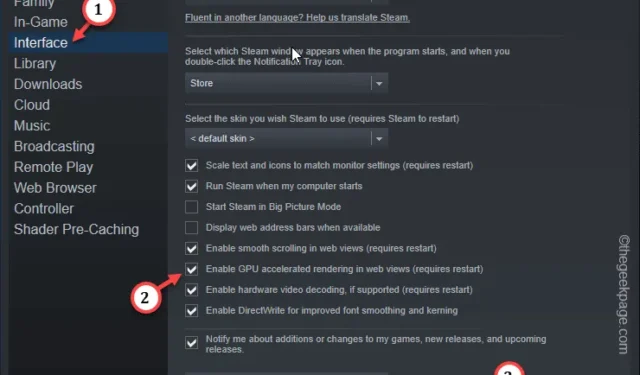
Jak włączyć renderowanie z akceleracją GPU w Steam
Krok 1 – Uruchom klienta Steam , jeśli jeszcze go nie otworzyłeś.
Krok 2 – Następnie kliknij „ Steam ”Na górnym pasku strony głównej klienta Steam i kliknij„ Ustawienia ”.
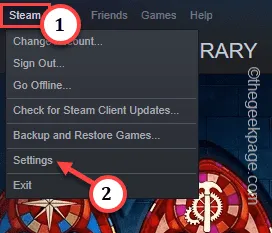
Krok 3 – Po uruchomieniu strony ustawień Steam przejdź do zakładki „ Interfejs ”.
Krok 4 – Następnie zaznacz opcję „ Włącz renderowanie przyspieszane przez GPU w widokach internetowych (wymaga ponownego uruchomienia) ”.
Krok 5 – Kliknij „ OK ”.

Krok 6 – Kliknij „ ZRESTARTUJ STEAM ”, aby ponownie uruchomić klienta Steam.
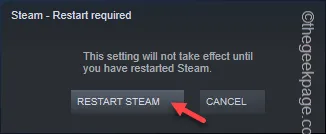
Jak wyłączyć renderowanie akcelerowane przez GPU w Steam
Krok 1 – Po otwarciu klienta Steam przejdź do „ Steam ”.
Krok 2 – Następnie dotknij „ Ustawienia „.
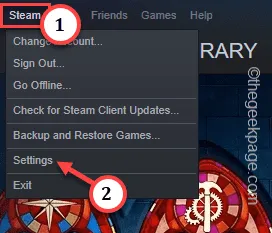
Krok 3 – Przejdź do zakładki „ Interfejs ”.
Krok 4 – Następnie odznacz pole „ Włącz renderowanie przyspieszane przez GPU w widokach internetowych (wymaga ponownego uruchomienia) ”.
Krok 5 – Stuknij „ OK ”.
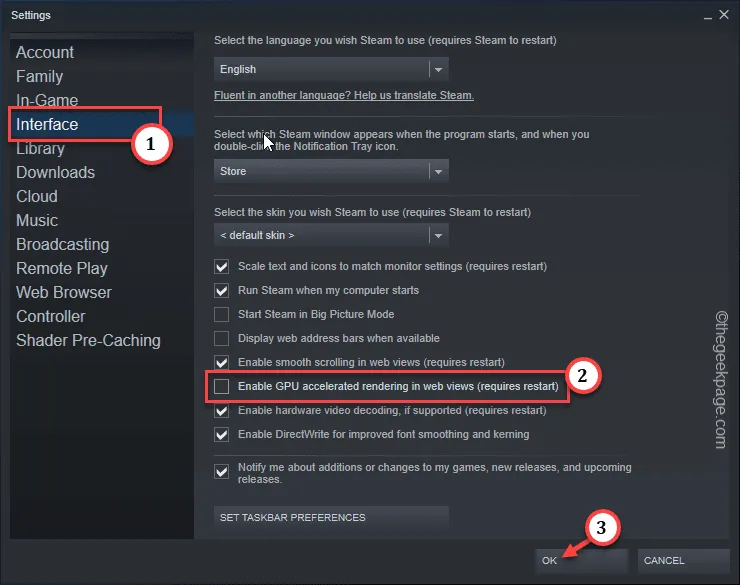
Krok 6 – Gdy zobaczysz monit Steam, dotknij „ URUCHOM PONOWNIE PARĘ ”.




Dodaj komentarz